Офлайн-просмотр — это уникальная возможность загрузить и просмотреть большую часть контента на свой мобильный телефон или планшет.
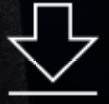
ВАЖНО:
Взятые напрокат фильмы нельзя скачать.
Live TVтрансляции нельзя скачать.
Загруженный контент имеет ограниченную доступность из-за лицензионного соглашения. Если бы у нас не было данных ограничений для определенного контента — это мера безопасности, чтобы весь наш контент оставался просматриваемым на законных основаниях.
Чтобы увидеть требования, перейдите по этой ссылке https://palidziba.go3.lv/ru/article/технические-требования/
— Контент, который вы пытаетесь загрузить, не имеет прав на загрузку
Пошаговая видео-инструкция как скачать контент
Пошаговая инструкция в картинках, как скачать контент
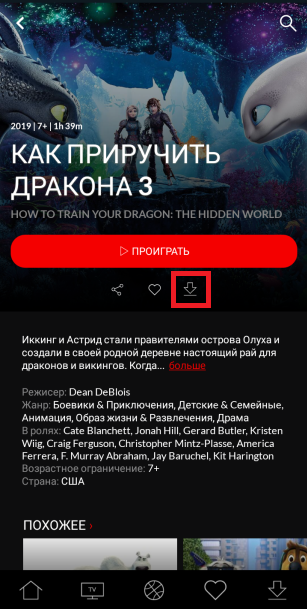
1. Выберите фильм, сериал или сериал, который вы хотите посмотреть/скачать.
2. Просто щелкните значок загрузки, отображаемый на экране
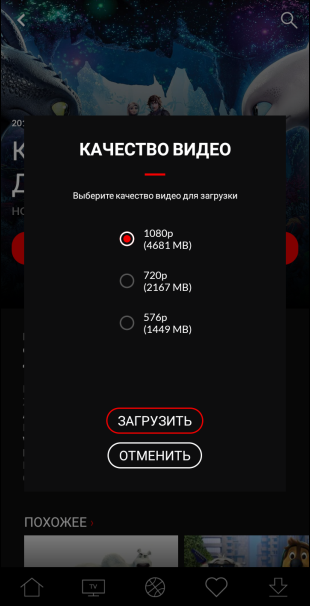
3. В новом окне выберите, в каком качестве вы хотели бы скачать видео.
Мы рекомендуем использовать максимально возможное качество , чтобы получить лучший опыт!
Нажмите СКАЧАТЬ и процесс начнется немедленно.
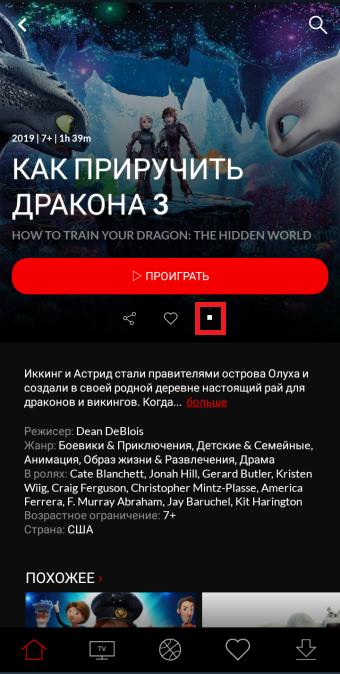
4. Вы можете увидеть загруженный контент в том же разделе, что и загрузка.
Нажав ту же кнопку действия, можно:
- Остановить загрузку;
- Удалить загрузку.
Просмотр или удаление загруженного контента
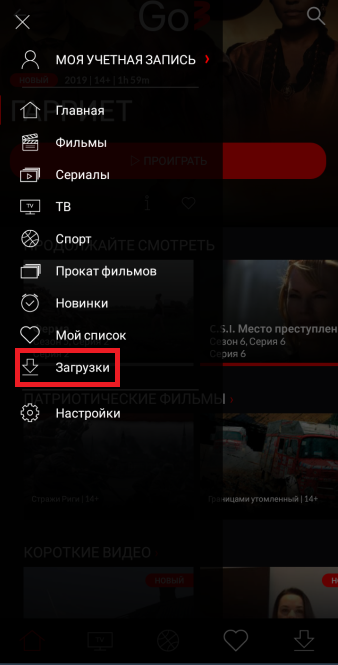
Весь загруженный контент и настройки видны в вашей учетной записи.
Выберите раздел Загрузки, чтобы просмотреть загруженный контент.
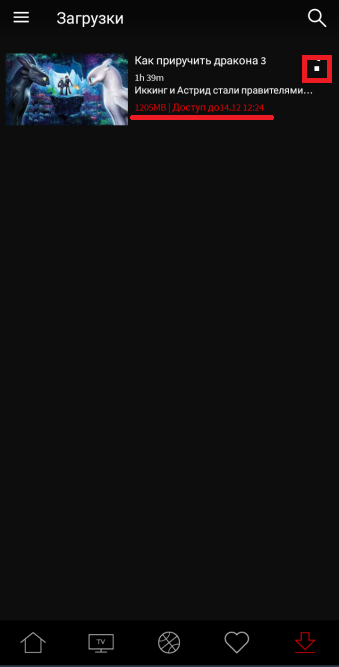
Помимо загруженного контента, вы можете увидеть:
- размер контента;
- как долго он доступен;
- удаление содержимого, нажав кнопку действия рядом с выбранным содержимым.

Пауза — эта опция будет видна только в том случае, если контент был загружен. С помощью этой опции Вы можете приостанавливать и откладывать контент.
Удалить — этот параметр позволяет удалять загруженный контент из Вашей учетной записи и смарт-устройств.
В информации — возможность ознакомиться с расширенной информацией выбранного контента.